Zamanla, Mac'iniz depolama alanını dolduracak ve tükenecek. Büyük olasılıkla, kopyalar değerli alanınızın iyi bir kısmını alacaktır. Onları bulmak bir angarya. Kütüphanenizdeki yinelenen görüntüleri avlamak için Fotoğraflar uygulamasındaki kopyalar özelliğini kullanabilirsiniz, ancak klonları kaldıracak daha fazlası vardır. Okumaya devam edin ve bu özelliği nasıl kullanacağınızı ve Mac'inizi hem bir uygulama ile hem de manuel olarak nasıl temizleyeceğinizi öğreneceksiniz.
Mac'im neden çoğaltıyor?
Mac'inizin yinelenen dosyalarla yüklenmesinin bir ton nedeni vardır:
- Aynı fotoğrafları kameranızdan birçok kez içe aktardınız ve fark etmediniz.
- Aldığınız bir dosyayı e -posta veya mesajlar aracılığıyla bulamadınız, bu yüzden yeni yüklediniz.
- Farklı cihazlarda aynı kütüphaneler ve çalma listeleriniz vardır, bu nedenle bu kopyaların tümü Mac'inizde saklanır.
- Kasıtlı olarak bir belgenin veya fotoğrafın birkaç kopyasını oluşturdunuz ve bunları silmeyi unuttunuz.
Mac'te yinelenen dosyalar nasıl bulunur
MacBook'unuzun dosyaları kopyalamasının nedenine bakılmaksızın, onu kullanmanın normal bir parçasıdır, bu yüzden Mac'inizi düzenli olarak kontrol etmeli ve temizlemelisiniz.
1. CleanMyMac ile yinelenen dosyaları sil
Orada bir ton yinelenen bulucu aracı var, ancak örnek olarak CleanMyMac'ı alacağız çünkü çalıştığından% 100 eminiz. Mac'inizdeki tüm klasörleri taramak için bu adımları izleyin:
- Ücretsiz CleanMyMac denemenizi alın ve uygulamayı açın.
- Kenar çubuğundan dağınıklığa git.
- Tarama'yı tıklayın. İsterseniz taramanın konumunu seçebilirsiniz. Varsayılan olarak, ana klasörünüz seçilir.
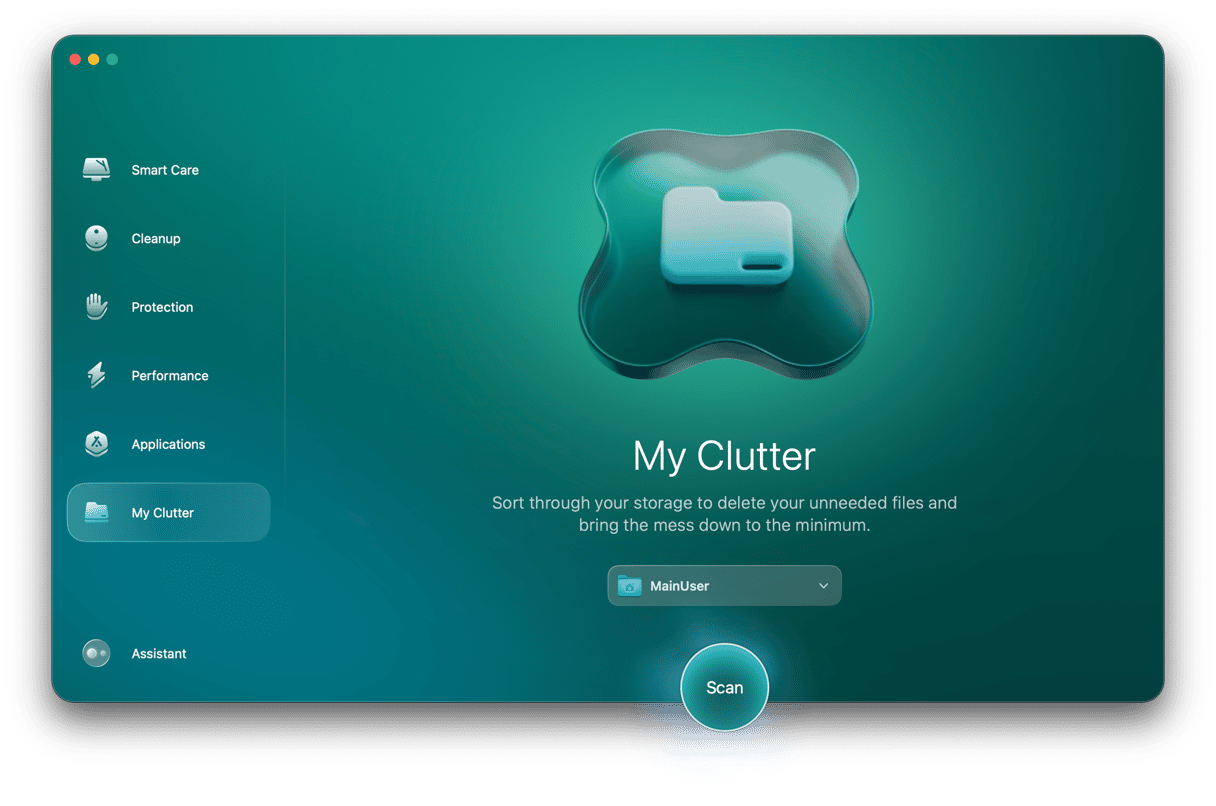
Tarama bittiğinde, uzun sürmez, tüm dosyaları inceleyin> kopyalar. Artık CleanMyMac'ın bulduğu kopyaları inceleyebilir ve bunlardan kurtulmak için Kaldır'ı tıklatabilirsiniz.
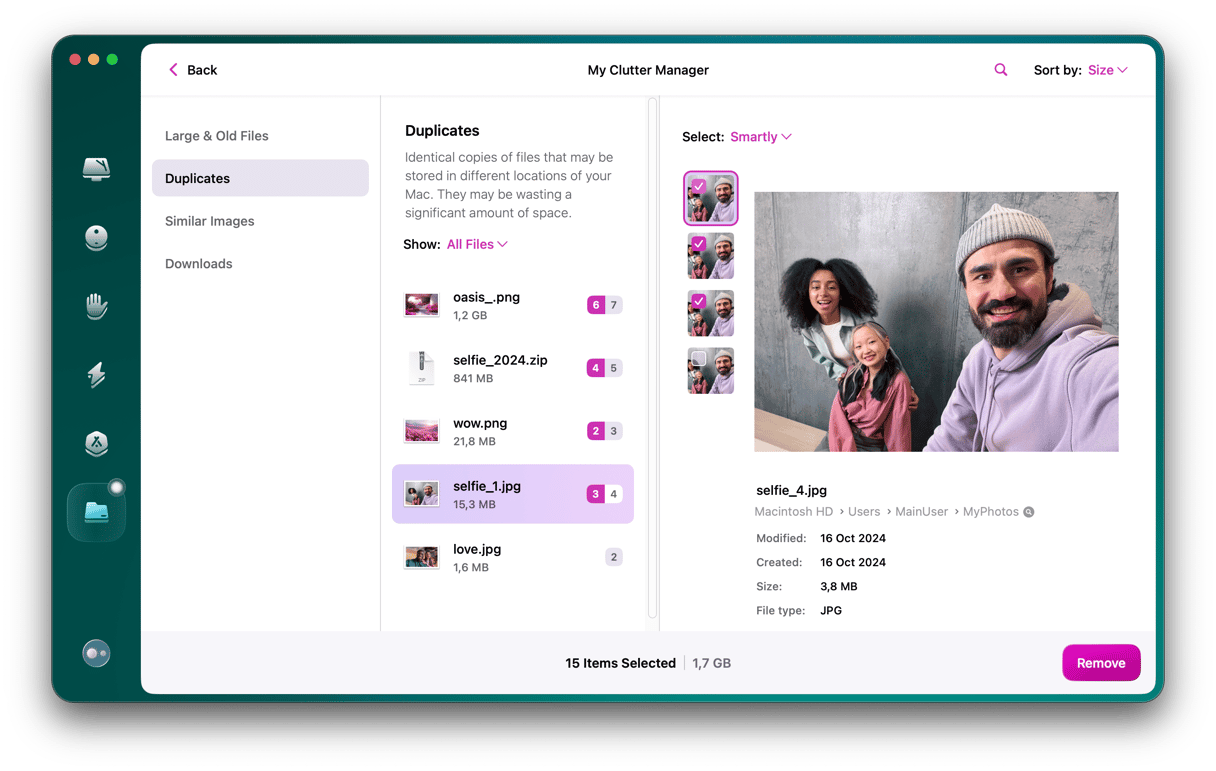
Hemen hemen hepsi bu. CleanMyMac yinelenen resimler, arşivler, klasörler, müzik ve diğer dosyaları bulacak. Mac'inizdeki tüm kopyaları bulmanın ve silmenin en kolay ve en hızlı yolu. Bazı dosyaların uygulamanın yakın zamanda silinen klasörüne (fotoğraflar gibi) gönderilebileceğini unutmayın, bu nedenle tam kaldırmayı sağlamak için boşaltmanız gerekecektir.
2. Terminal ile yinelenen dosyaları bulun
Terminal başlığına atlamadan önce, sadeceRahatsanız ve terminal etrafında yolunuzu biliyorsanız yapın. Ne yaptığınızı bilmiyorsanız çok fazla bozulabilecek güçlü bir araçtır.
Terminalli yinelenen dosyaları nasıl aradığınız aşağıda açıklanmıştır:
- Finder'da, açmak için Uygulamalar> Yardımcı Programlar> Terminal'e gidin.
- CD komutuyla taramak istediğiniz klasöre gidin. Örneğin, indirmeleri taramak istiyorsanız,
cd ~/Downloadsve dönüşü vur. - Bu komutu kopyalayıp yapıştırın:
find . -size 20 \! -type d -exec cksum {} \; | sort | tee /tmp/f.tmp | cut -f 1,2 -d ‘ ‘ | uniq -d | grep -hif – /tmp/f.tmp > duplicates.txtve dönüşü vur.
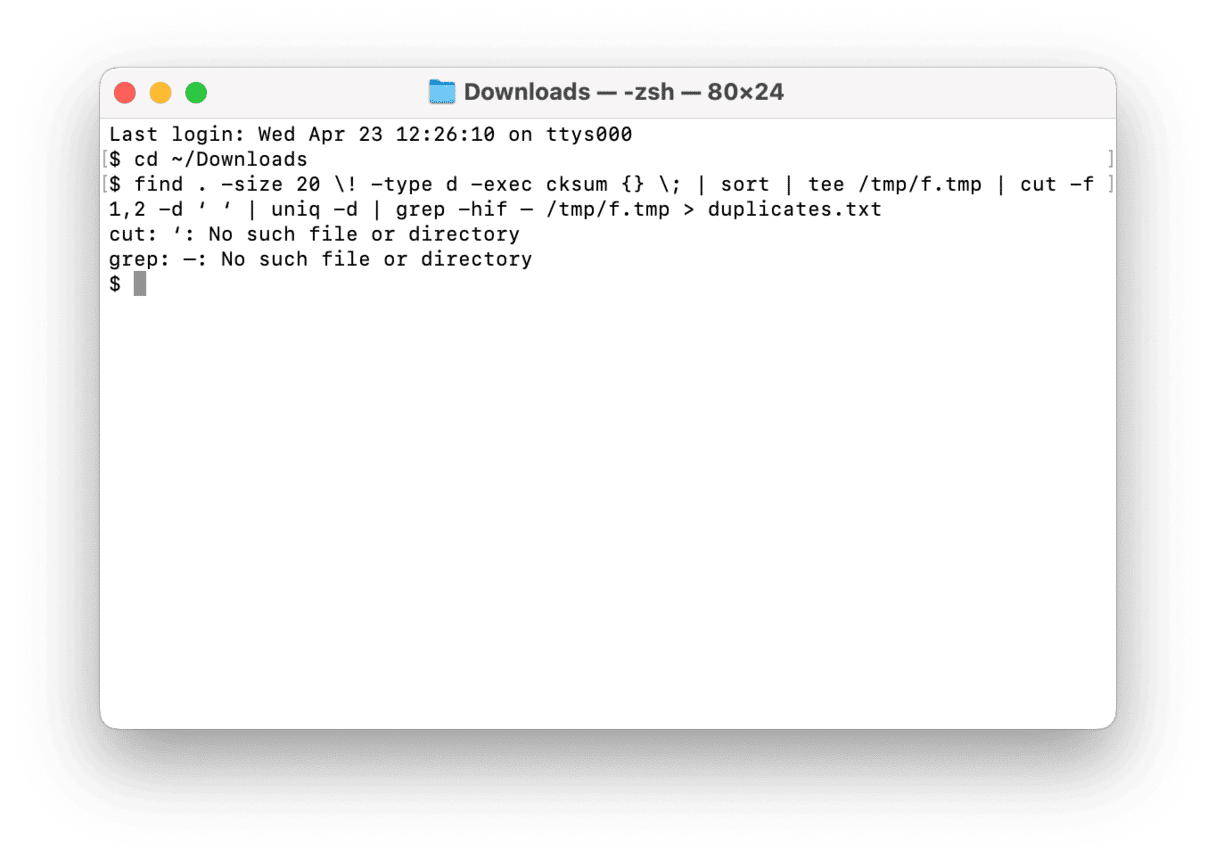
Bu, belirttiğiniz klasörde içerideki kopyalarınızın bir listesi ile bir metin dosyası oluşturur. Ama aklınızda bulundurmanız gereken iki şey var:
- Bu terminal komutu birçok kopyaya bakmaktadır.
- Yine de bu yinelenen dosyaları bulmanız ve kopyaları orijinallerden ayırmak için bunları elemeniz gerekir.
Yani, bu komut daha çok bir kristal top gibidir: size ipuçları verir, ancak yine de gidip sıralamayı ve manuel olarak silmek zorundasınız. Bu da bizi başka bir seçeneğe getiriyor, bu sizin için biraz daha fazlasını yapacak.
Bazen dosyalar biraz farklı dosya adları olduğu için kopya olarak işaretlenmez. Ancak her dosyada, dosyada kalan benzersiz bir tanımlayıcı olan MD5 karma denilen şey vardır. Bir dosyayı taşıysanız veya yeniden adlandırsanız bile, MD5 karma aynı kalacaktır.
Yukarıdaki terminal komutuna benzer şekilde, belirli bir klasördeki tüm kopyaları doğrulamak için MD5 etiketini gösteren bir liste oluşturabilirsiniz. Bu listeyi oluşturmak için aşağıdaki adımları izleyin.
- Yardımcı Program klasöründen terminali açın.
- Bu örnek için belge klasörünü tarayacağız. Terminal penceresine yazın:
cd ~/Documents - Bu kodu kopyalayıp yapıştırın:
find ./ -type f -exec md5 {} \; | awk -F '=' '{print $2 "\t" $1}' | sort | tee duplicates.txtVe sonra dönüşü vur.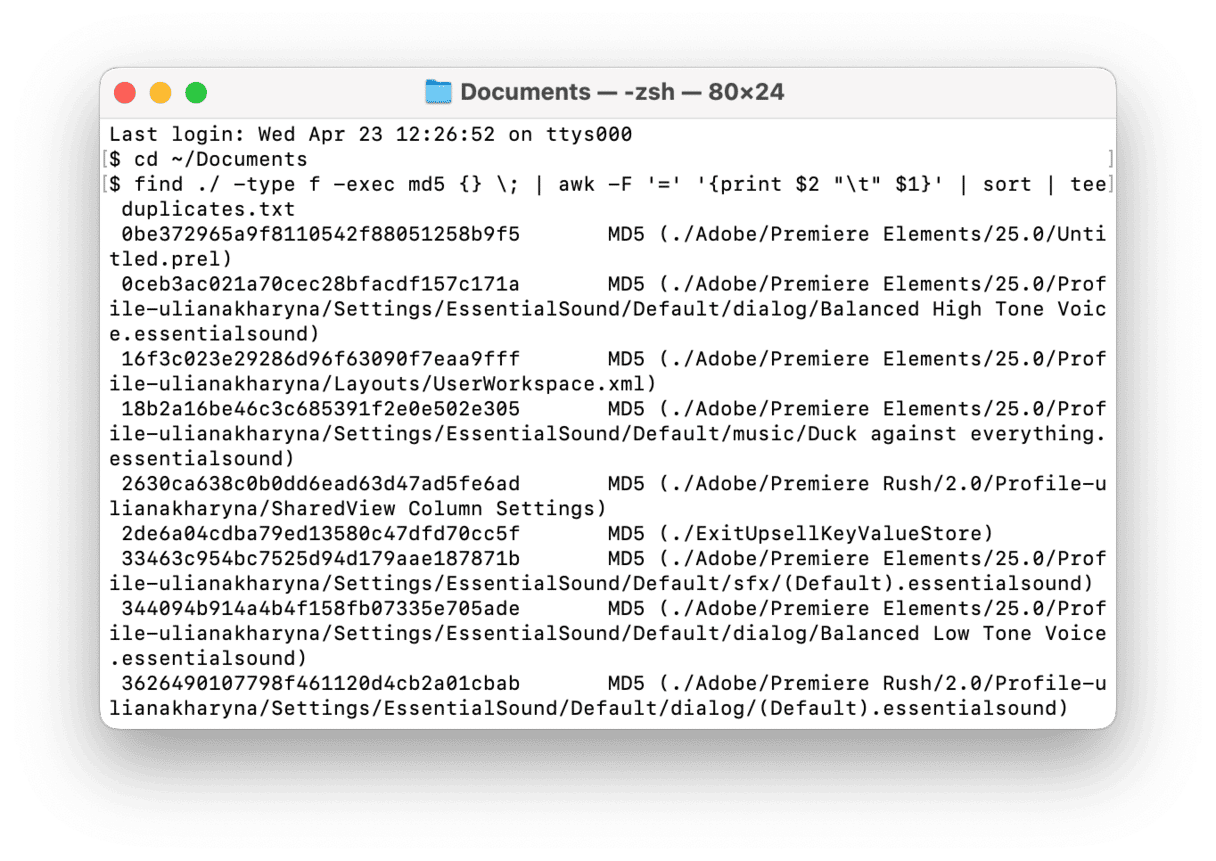
- Ardından, Bulucu penceresini açın ve belge klasörünüze gidin.
- Duplicates.txt dosyasını açın.
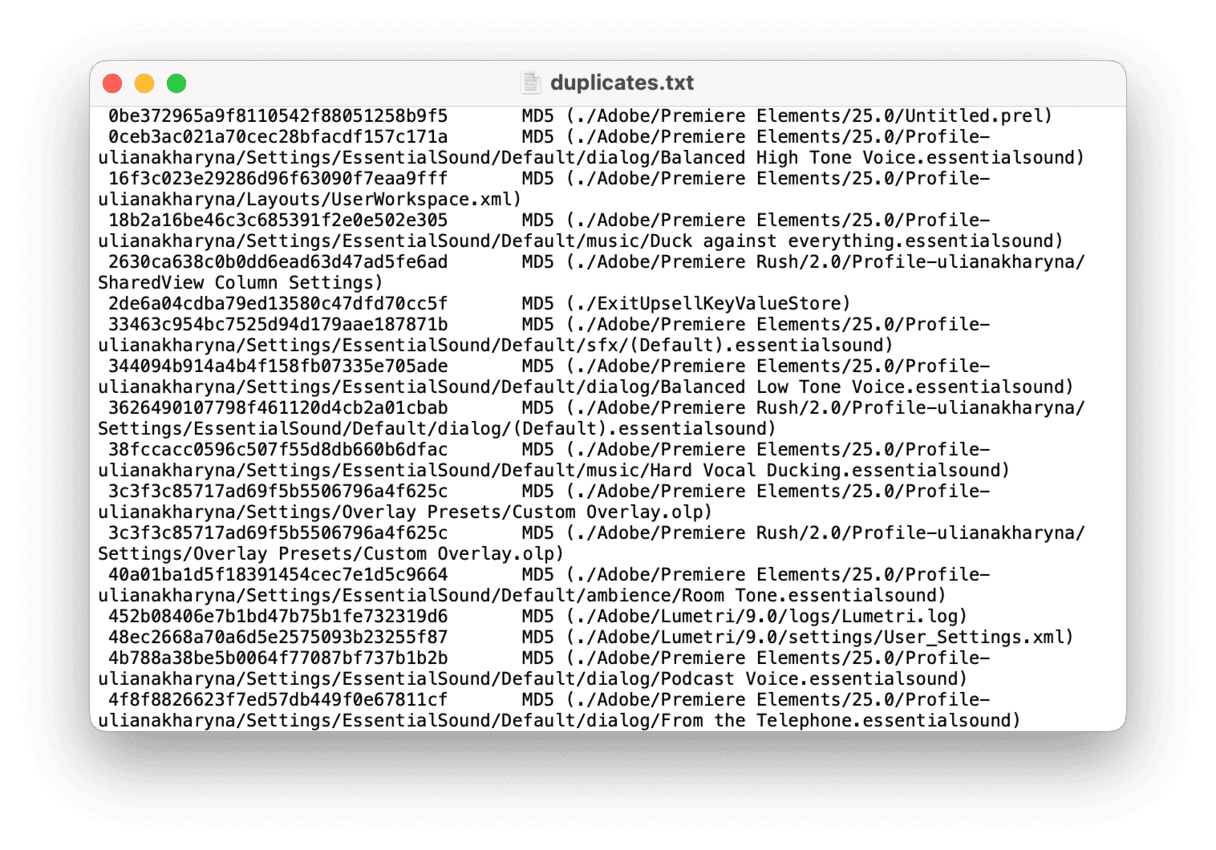
Bu, belirttiğiniz klasördeki tüm dosyaların bir listesini oluşturur, ancak en azından hangi dosyaların birbirinin kopyaları olduğunu bilmek için MD5 etiketlerini görebileceksiniz.
3. Akıllı klasörleri kullanarak Mac'te yinelenen dosyaları bulun
Yinelenen dosyalar sabit sürücünüzün herhangi bir yerinde yaşayabilir, bu da onları çok daha zor hale getirir. Ancak Finder'da akıllı klasörler adı verilen bir özellik sayesinde, aramanızı belirli kriterlere göre daraltabilirsiniz. Diyelim ki, Mac'inizdeki tüm belgeleri aramak istiyorsunuz, o zaman şu adımları izleyeceksiniz:
- Yeni bir Bulucu penceresinde Dosya> Yeni Akıllı Klasör'e tıklayın ve bu Mac'in seçildiğinden emin olun.
- Sağ üst köşede +tıklayın.
- İlk açılır menüden tür seçin ve ikinci açılır menüde belgeleri seçin. Ardından Kaydet'i tıklayın.
- Klasörü adlandırmanıza ve akıllı klasörü nereye kaydedeceğinizi seçmenize izin veren bir açılır pencere gelir.
- Oradan tüm belgelerinizi görebilirsiniz. Dosyaları, kopyaları hızlı bir şekilde tespit etmenize yardımcı olmak için ad, boyut veya tarihe göre sipariş etmek için tıklayın.
- Silmek istediğiniz dosyaları seçin.
- Sağ tıklayın (veya komutu basılı tutun ve tıklayın) ve ardından Çöp Kutusunu Taşın.

Akıllı klasörler kullanmak, yinelenen dosyalar için tüm sabit sürücünüzü avlamaktan çok daha hızlı olsa da, yine de biraz sabır gerektirir. Dosyalarınızın her birinden manuel olarak gitmek, onları daralttıktan sonra bile biraz zaman alabilir. Bu nedenle, belirli klasörlere, dosya türlerine veya dosya boyutlarına odaklanmak daha iyidir.
Belirli klasörlerde yinelenen dosyalar nasıl bulunur
Belirli bir klasör arayan bir akıllı klasör ayarlamak için şu adımları izleyin:
- Finder'da aramak istediğiniz klasöre gidin ve Dosya> Yeni Akıllı Klasör'e tıklayın.
- Pencerenin üst kısmındaki arama çubuğunda klasör adını tıklayın.
- Sağ üst köşede + tıklayın.
- Diğer arama kriterlerinizi ayarlayın ve Kaydet'i tıklayın.
- Ardından, akıllı klasörünüzü adlandırın ve nereden kaydedeceğinizi seçin.
- Dosyalarınızı kopyaları görmenize yardımcı olmak için oluşturulan ad, boyut veya tarihe göre düzenleyin.
- Silmek istediğiniz dosyaları seçin ve çöpünüze sürükleyin.
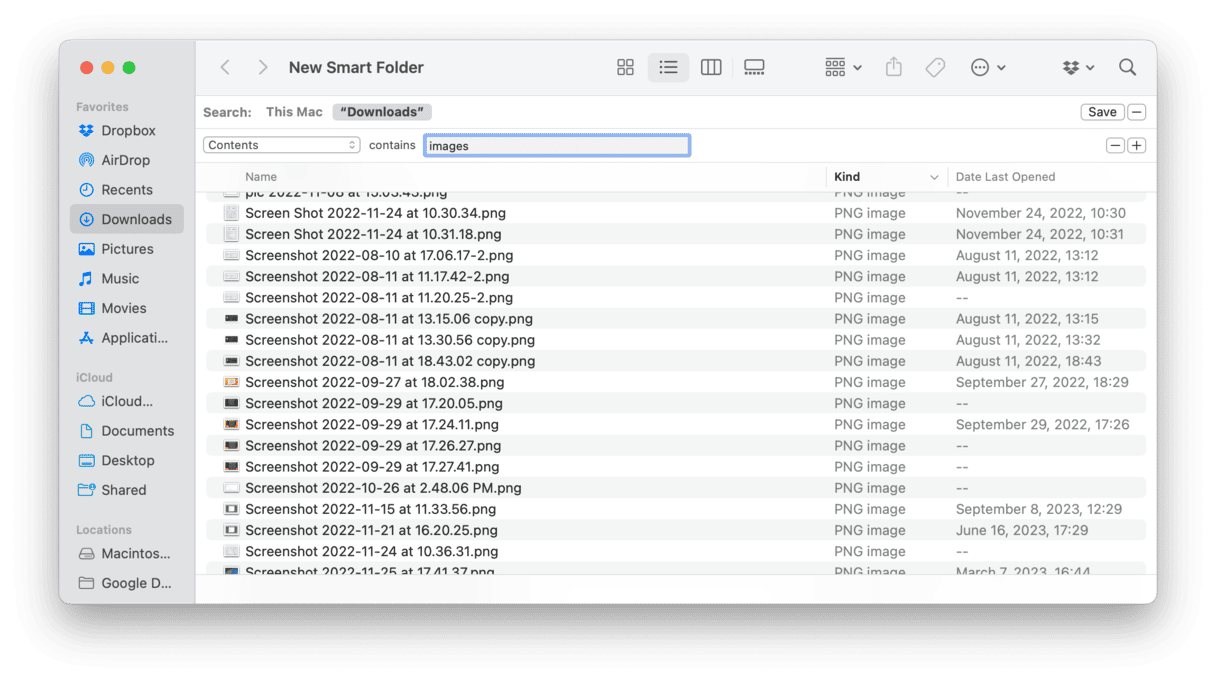
Belirli dosya türlerinin kopyaları nasıl bulunur
Her akıllı klasörle arama kriterlerini ayarladığınız için, belirli bir boyutta belirli dosya veya dosya türü arayabileceğiniz anlamına gelir. İşte nasıl:
Önerilen Okuma:Fotoğraflar uygulamasında kopyalar nasıl temizlenir
- Dosya> Yeni Akıllı Klasör'e tıklayın.
- Ardından, sağ üst köşede +tıklayın.
- İlk açılır menüden tür seçin.
- İkinci açılır menüden resmi seçin. Bir uzantı da seçebilirsiniz.
- Kaydet'i tıklayın.
- Ardından, akıllı klasörünüze bir isim verin ve nerede kaydetmek istediğinizi seçin.
- Kaydedildikten sonra, yinelenen dosyaları seçebilir, sağ tıklatabilir veya komuta tıklayabilir ve çöp kutusunu tıklayın.
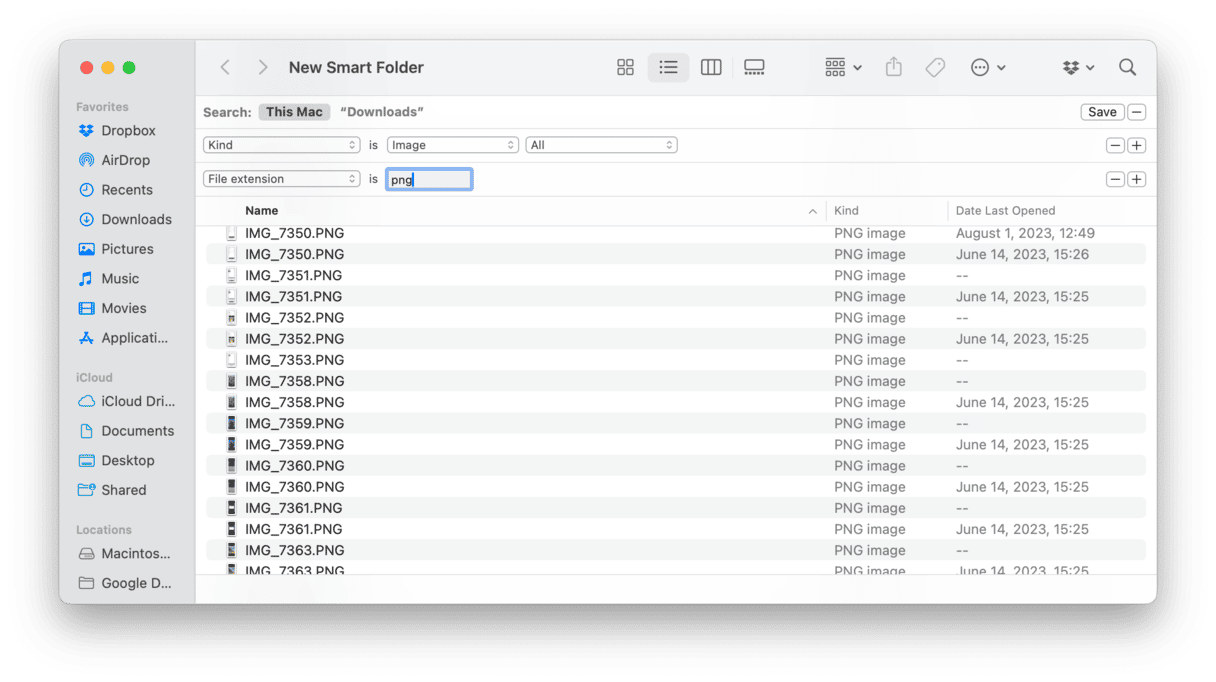
Dosya boyutlarına göre kopyalar nasıl bulunur
Sadece daha büyük kopyalardan kurtulmak için özellikle yararlı olan boyutlarına göre dosyaları aramak istiyorsanız, aşağıdakileri yapın:
- Bir bulucu penceresi açın.
- Sağ üstte +tıklayın.
- Dosya boyutunu seçmek için ilk açılır menü tıklayın. Görmüyorsanız, diğerlerini tıklayın… ve ardından menüye eklemek için boyutu arayın.
- Dosya boyutu kriterlerinizi ayarlayın.
- Ardından Kaydet'i tıklayabilir, klasörünüzü adlandırabilir ve nerede kaydedildiğini seçebilirsiniz.
- Akıllı klasörünüz oluşturulduktan sonra, kopyaları seçebilir, sağ tıklatabilir veya komuta tıklayabilir ve ardından çöp kutusunu tıklatın.
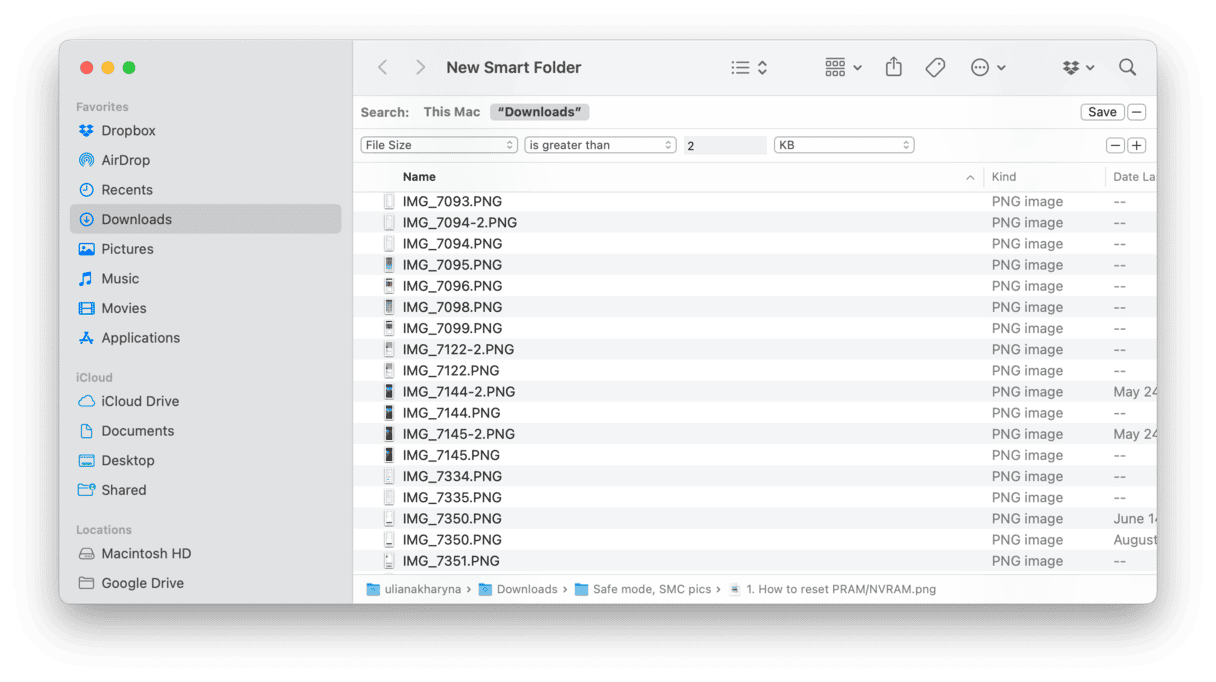
Akıllı klasörler, Mac'inizdeki kopyaları bulma ve silme konusunda son derece yararlı olsa da, yine de çok fazla manuel olarak yapmanızı gerektirir. Bu da hata için yer bırakır ve dosyaları birer birer kaldırmanız ne kadar zaman alacağından bahsetmemek.
4. Fotoğraflar kütüphanenizde yinelenen resimleri bulun
Bir sürü yeni fotoğrafı Mac'inize taşıyın, fotoğraflara aktarın ve bunları sıralamaya başlarsınız. Muhtemelen bilmediğiniz şey, tüm bu resimlerin artık iki kopyada bulunmasıdır: biri ilk klasörde (örneğin belgeler) ve diğeri Home> Pictures> Fotoğraflar Kütüphanesi. Yani, yapılacak en iyi şey, fotoğraf uygulamasında içe aktarma özelliklerini kullanmaktır.
Şimdi, bu yinelenen fotoğrafları nasıl buluyor ve onlardan kurtuluyorsunuz? Resimlerinizi görüntülemek ve düzenlemek için fotoğraflara ne kadar güvendiğinize bağlıdır. Uygulamayı yine de hiç sevmediyseniz ve diğer klasörlerdeki tüm resimlerin yedeklemesi varsa, devam edin ve fotoğraf kütüphanesini boşaltın. Yine de burada iki şeyi hatırlayın:
- Resimlerinizi fotoğraflarda yalnızca başka bir klasörde kopyalarınız olduğundan% 100 emin olduğunuzda silin.
- Dosyaları fotoğraflarda sildiğinizde, bunlar kaldırılmaz - sadece yakın zamanda silinen bir klasöre taşınır. Yani hala depolama alanını kaplıyorlar. Bu nedenle, yakın zamanda silinen klasörünüzü de boşaltmayı unutmayın.
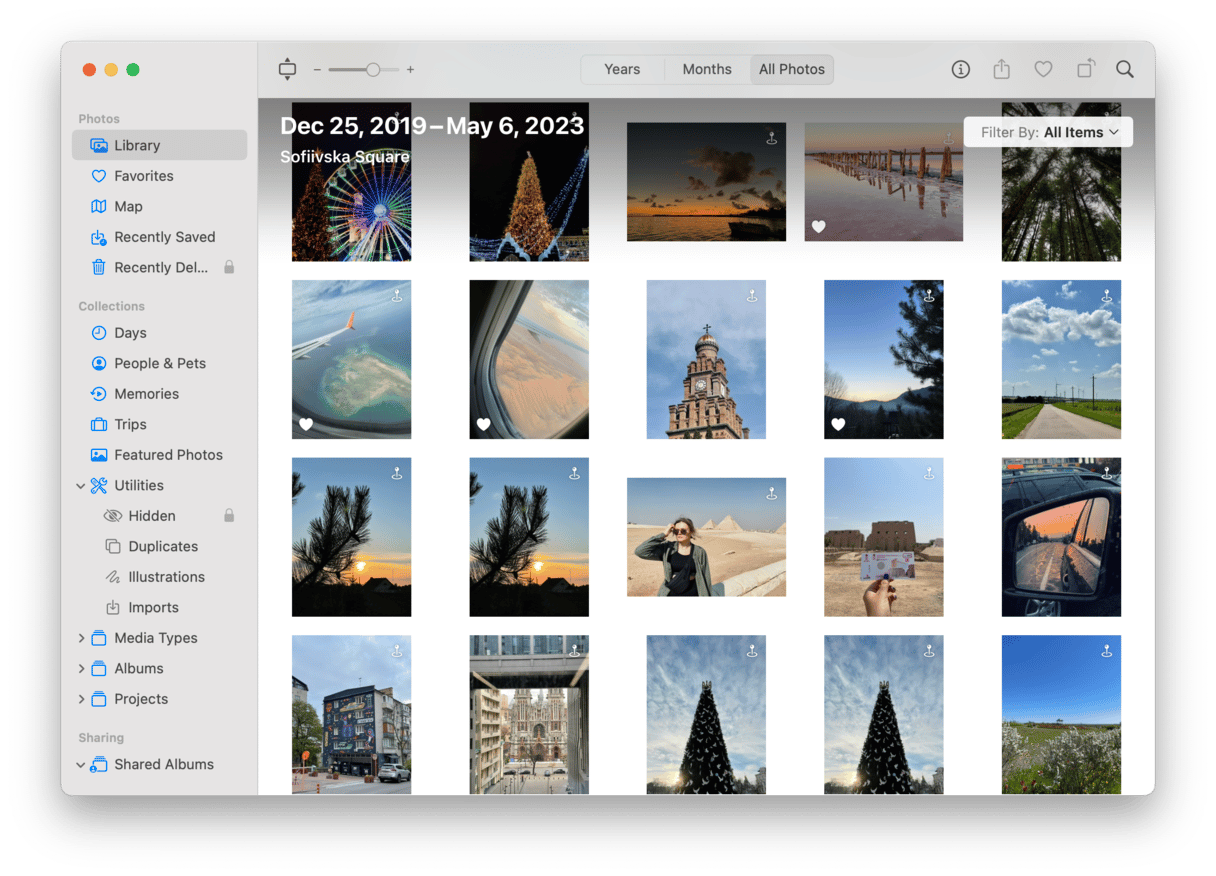
Fotoğraflarda benzer fotoğraflar bulun
Resimlerinizi depolamak ve düzenlemek için fotoğraflar kullanıyorsanız, yalnızca Ana Sayfa> Resimler> Fotoğraflar Kütüphanesinde depolanan dosyaları görüntülediğini unutmayın. Yani, resimleriniz çoğaltılırsa, başka bir yerde depolanan kopyaları kaldırmanız gerekir. İşte onları nasıl bulabilirsiniz:
- Fotoğraflarda, tüm resimlerinizi tarihe göre sıraladığını görmek için fotoğraf sekmesini açın.
- Finder'da, tüm resimlerinizi bir düzine ayrı klasörde değil, toplu olarak görüntülemek için tüm dosyalarımı açın.
- Dosyaları oluşturulan tarihe göre sıralayın, böylece Finder'daki resimler fotoğraflarda listelendikleri sırayla az çok listelenir.
- Şimdi sıkıcı kısım geliyor. Aynı gün içinde oluşturulan fotoğraflarda bir grup fotoğraf çekin - örneğin, 17 Nisan 2015. Bulucu'ya gidin, 2015 bölümünü tespit edin ve aynı resim grubunu bulun (birlikte bulunacaklar, bu yüzden dikkatlice bakmanız gerekir).
Fotoğraf kütüphanenizdeki tüm resimler için 4. Adımı tekrarlayın. Bu şekilde, başka yerlerde depolanan yinelenen fotoğrafları bulup kaldıracak ve yalnızca fotoğraflar kitaplığınızdaki resimleri saklayacaksınız.
Dahili bir kopya bulucu kullanın
Mac'inizi daha yeni bir MacOS sürümüne (Ventura veya daha sonra) güncellediyseniz, fotoğraf uygulamasının kopyalar bulmak için yerleşik bir araçla birlikte geldiğini öğrenmekten memnuniyet duyacaksınız. İşte nasıl kullanılacağı:
- Fotoğraf uygulamasını açın ve kenar çubuğundaki kopyaları tıklayın.
- Birleştirme [x] öğeleri> birleştirme [x] kesin kopyaları tıklayın.
- Yakın zamanda silinen albüme gidin ve kopyaları silin.
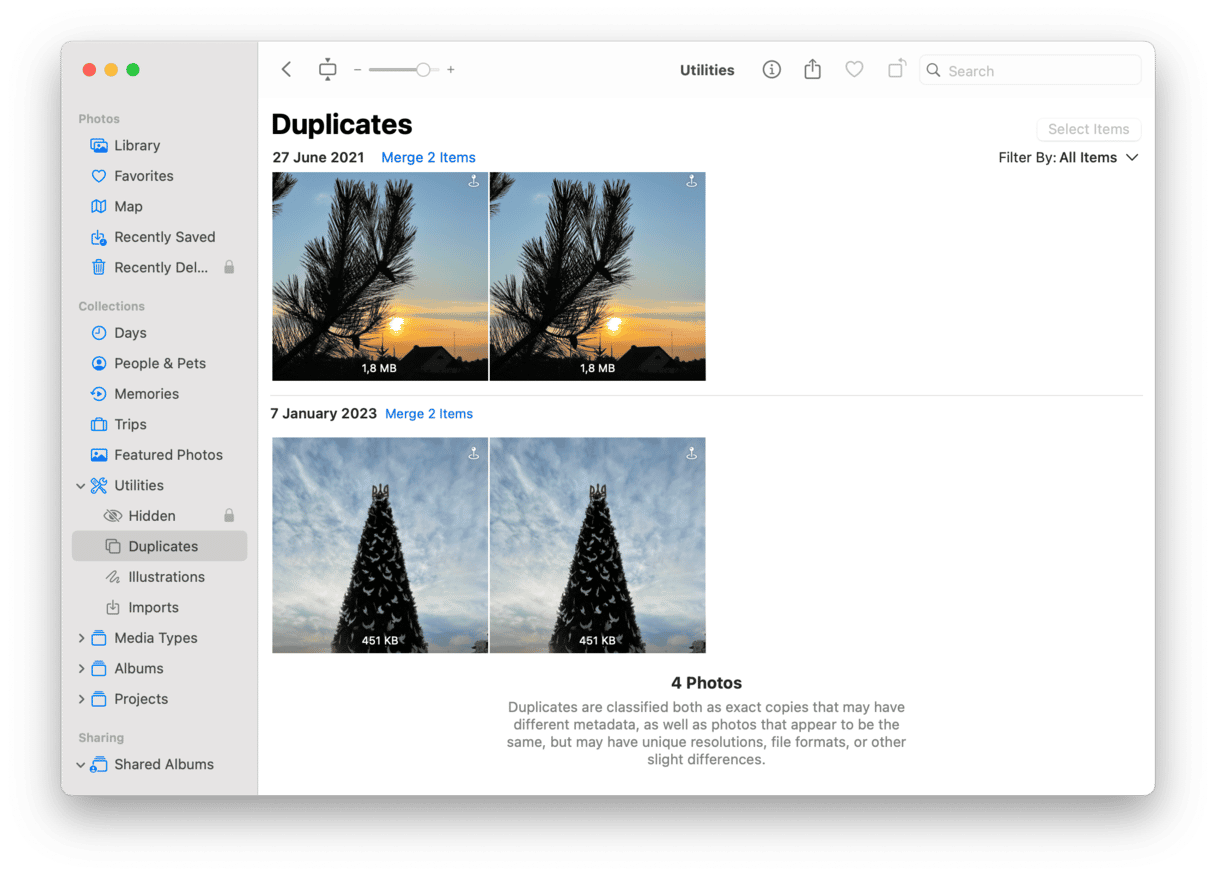
Fotoğraflar uygulamasında kopyalar albümünü göremiyorsanız, bırakmanız ve daha sonra tekrar açmanız gerekebilir. Mesele şu ki, sistemin fotoğraf kütüphanenizi analiz etmek ve kesin kopyalar bulmak için biraz zamana ihtiyacı var. Mac'inizin bu süre zarfında güç kaynağına bağlı olduğundan emin olun. Ardından, albüm otomatik olarak görünür.
5. Posta İndirmesinde Kopyalar Nasıl Bulunur
İşte ortak bir senaryo: Bir meslektaşım size bir belge e -postayla gönderir ve ekini bir göz atmak için açarsınız. Bu dosyaya ihtiyacınız olacak, böylece güvenli tutmak için Mac'inize indiriyorsunuz. Kopyalar yok, burada konuşacak bir şey yok. Sağ?
Tam olarak değil. Bakın, Posta uygulaması, açtığınız anda bu eki sessizce indirdi ve kendi indirme klasöründe sakladı. Yani, şimdi Mac'inizde aynı dosyanın iki kopyası var.
Posta indirme klasörünü bulmak özellikle kolay değil. Gerçekten ona ulaşmak için nereye bakacağınızı bilmelisiniz. Erişmek için bu adımları izleyin:
- Açık bulucu.
- Menü çubuğunda Git> Klasöre Git ...
- Bu yolu yazın:
~/Library/Containers/com.apple.mail/Data/Library/Mail Downloadsve dönüşü vur.
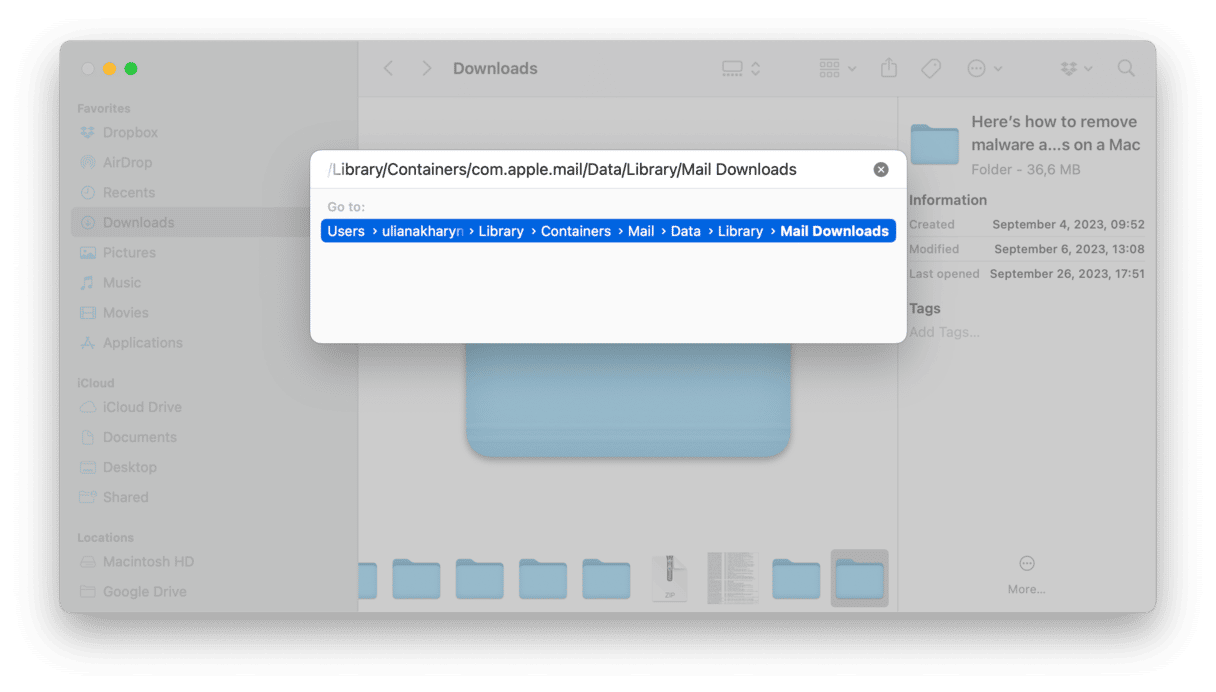
Bu, tüm posta eklerinizin yaşadığı yeni bir bulucu penceresi açacaktır. Buradaki iyi haber, karşılaştıracak veya sıralanacak hiçbir şey olmamasıdır. Bu dosyalar, bir dahaki sefere ihtiyaç duyduğunuzda daha hızlı açmayı otomatik olarak indirilir. Ancak tüm ekler hala e -posta sunucunuzda yaşıyor ve istediğiniz zaman yeniden yüklenebilir. Yani, kaçıracağınız hiçbir şey yoksa, bu klasörü boşaltabilirsiniz.
Mac için en iyi yinelenen temizleyici uygulamalar
Kopyaları manuel olarak aramak için alternatif, bir yinelenen bulucu uygulaması kullanmaktır. Mac'inizi tararlar, farklı türlerde yinelenen dosyalar ararlar ve bunları sadece birkaç tıklamayla silmenize izin verir. Bunları kullanmak, yeterli depolamaya sahip olduğunuzdan emin olmak için iyi bir fikirdir.
İşte dikkate alınması gereken bazı uygulamalar:
- CleanMyMac - Makalede zaten tanıttığımız uygulama
- Dümen
- Yinelenen süpürücü
Bu uygulamalar ve diğer bazı alternatifler hakkında daha fazla bilgi edinmek istiyorsanız, bu makaleye göz atın.
Umarım, bu makale Mac'inizi temizlemenize ve tüm depolama alanınızı yiyen sinsi yinelenen dosyaları kaldırmanıza yardımcı olur.
